Bạn đã biết cách tắt trạng thái hoạt động trên facebook là một lợi thế để sống ẩn trên mạng xã hội và tránh bị người khác làm phiền chưa? Đừng lo, có một cách để khiến bạn biến mất trên Facebook mà không cần xóa tài khoản. Cùng Phong Vũ Tech News khám phá ngay mẹo nhỏ để tắt trạng thái hoạt động trên Facebook nhé!
- 4 Cách tắt bình luận trên Facebook cá nhân cực dễ, mới nhất
- Cách lọc bạn bè không tương tác trên Facebook nhanh nhất 2024
- Cách xóa tài khoản Facebook vĩnh viễn mới nhất trên điện thoại và máy tính

Tại sao nhiều người thường tắt trạng thái hoạt động trên Facebook, Messenger?
Việc nhiều người lựa chọn tắt trạng thái hoạt động trên Facebook và Messenger là một xu hướng khá phổ biến. Có nhiều lý do khác nhau giải thích cho hành động này, bao gồm:
- Quyền riêng tư : Tắt trạng thái hoạt động cho phép người dùng duy trì quyền riêng tư của mình bằng cách ngăn người khác biết khi nào họ trực tuyến hoặc hoạt động lần cuối.
- Giảm áp lực : Một số người dùng cảm thấy bị áp lực phải phản hồi ngay lập tức khi người khác có thể thấy họ đang trực tuyến. Tắt trạng thái hoạt động có thể làm giảm áp lực này.
- Tránh trò chuyện : Mọi người có thể muốn tránh bắt đầu cuộc trò chuyện hoặc bị làm phiền khi họ đang bận hoặc tham gia vào các hoạt động khác.
- Sức khỏe tâm thần : Đối với một số người, quản lý tương tác kỹ thuật số rất quan trọng đối với sức khỏe tâm thần. Tắt trạng thái hoạt động có thể giúp tạo ranh giới và giảm lo lắng liên quan đến phương tiện truyền thông xã hội.
- Tập trung và năng suất : Người dùng có thể muốn tập trung vào nhiệm vụ mà không bị phân tâm bởi tin nhắn đến.
Nhìn chung, việc tắt trạng thái hoạt động là cách để cá nhân kiểm soát sự hiện diện trực tuyến và các tương tác của mình theo sở thích.

Hướng dẫn cách tắt trạng thái hoạt động Facebook trên máy tính
Bạn có thể dễ dàng tắt trạng thái hoạt động Facebook trên máy tính để tránh bị làm phiền hay vì một lý do nào đó khác. Để tắt trạng thái hoạt động Facebook trên máy tính, bạn thực hiện theo trình tự các bước dưới đây:
- Truy cập vào Facebook trên trình duyệt > Chọn vào biểu tượng dấu ba chấm ở khu vực Người liên hệ
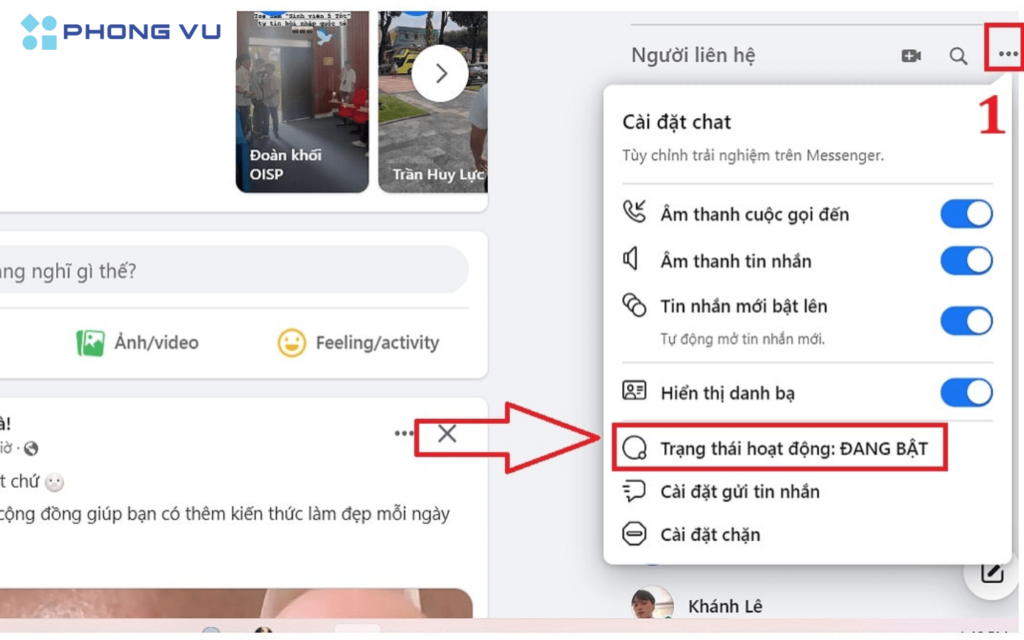
- Nhấn vào Trạng thái hoạt động: ĐANG BẬT > tắt công tắc trạng thái rồi nhấn Lưu
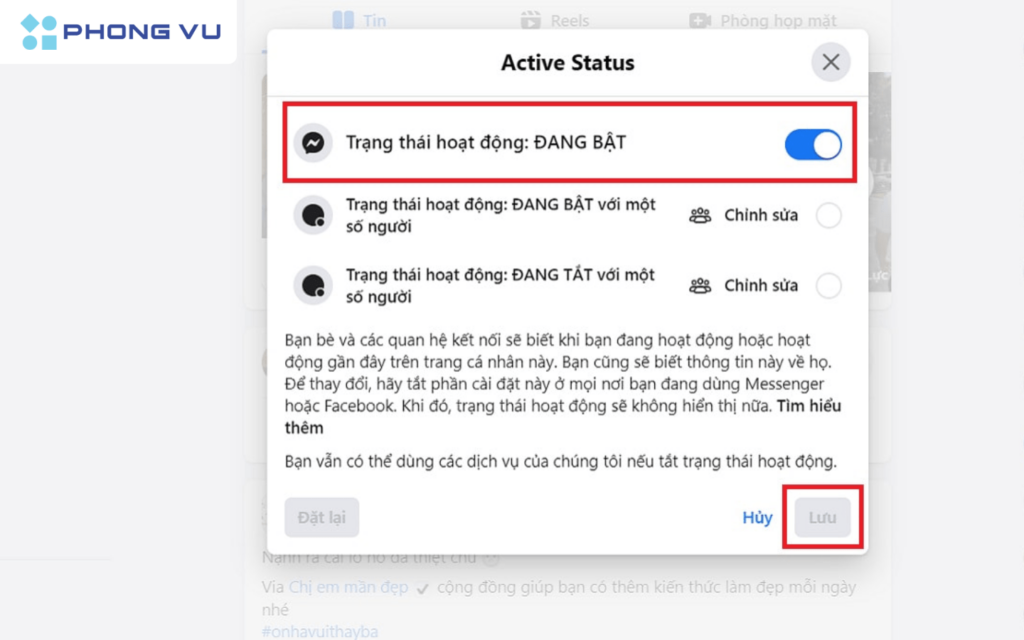
Hướng dẫn cách tắt trạng thái hoạt động Facebook trên điện thoại
Để tắt trạng thái hoạt động hoàn toàn, bạn cần phải thực hiện tắt trên điện thoại và máy tính. Vậy làm thế nào để tắt trạng thái hoạt động Facebook trên điện thoại? Theo dõi hướng dẫn chi tiết cách tắt trạng thái hoạt động Facebook trên điện thoại dưới đây.
- Truy cập vào ứng dụng Facebook trên điện thoại > Đăng nhập vào tài khoản muốn tắt trạng thái hoạt động > Chọn vào biểu tượng ba dấu gạch ngang để mở danh sách các tính năng có trong menu
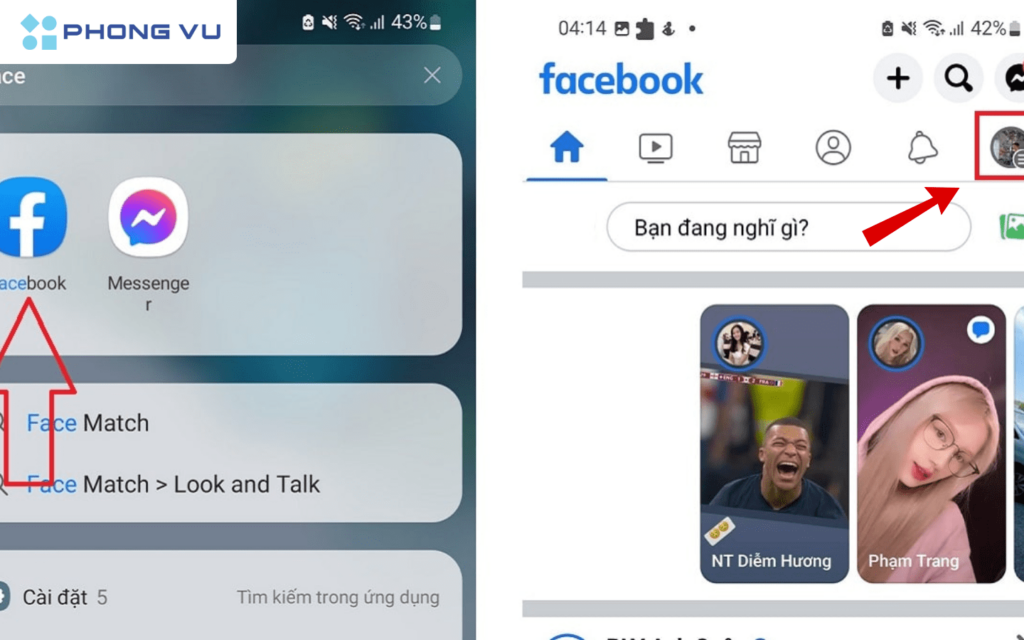
- Trong menu chọn Cài đặt và quyền riêng tư > Chọn Cài đặt rồi đi đến mục Trạng thái hoạt động
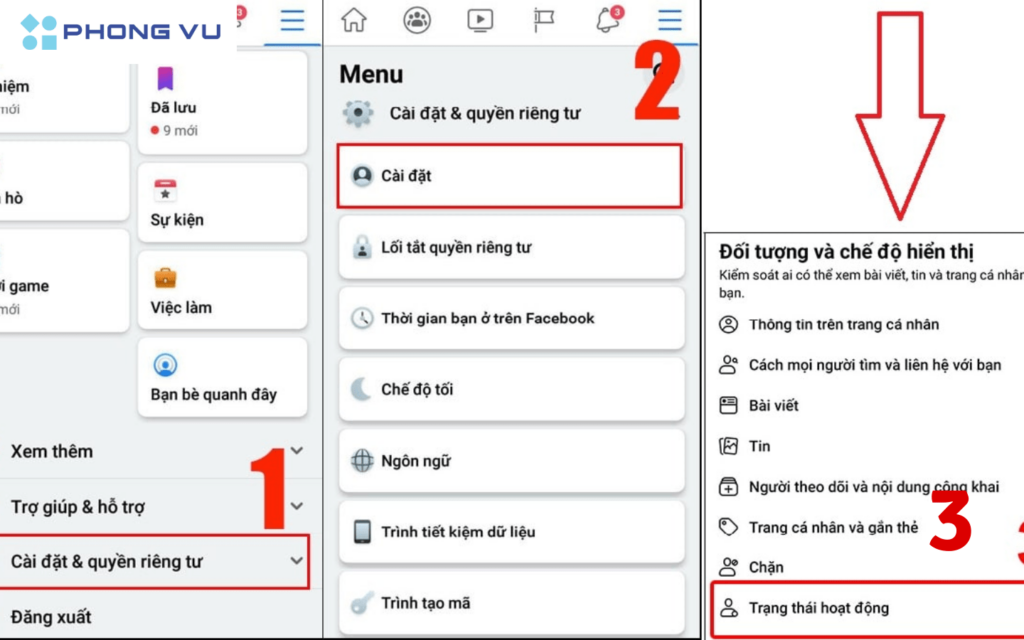
- Ở danh mục Trạng thái hoạt động hãy tắt công tắc trạng thái hoạt động > Chọn Tắt để hoàn tất
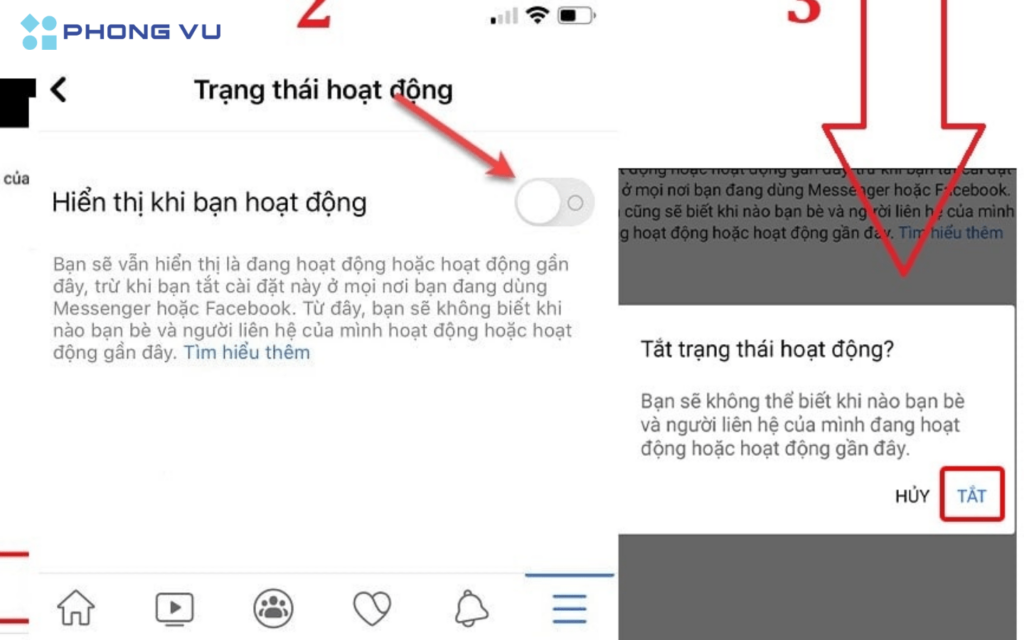
Cách kiểm tra xem người khác có tắt trạng thái hoạt động không
Bạn muốn biết bạn bè của mình có đang online Facebook không hay liệu họ có tắt trạng thái hoạt động? Bạn có thể tự mình kiểm tra điều đó thông qua các bước sau:
- Mở ứng dụng Messenger và truy cập vào tab Danh bạ > Tìm tên người bạn muốn theo dõi. Thường thì những người offline hoàn toàn sẽ được Messenger hiển thị dưới trạng thái “Đã hoạt động … phút trước”. Tuy nhiên nếu họ sử dụng tính năng tắt trạng thái hoạt động, bạn sẽ không thấy họ trong mục Danh bạ
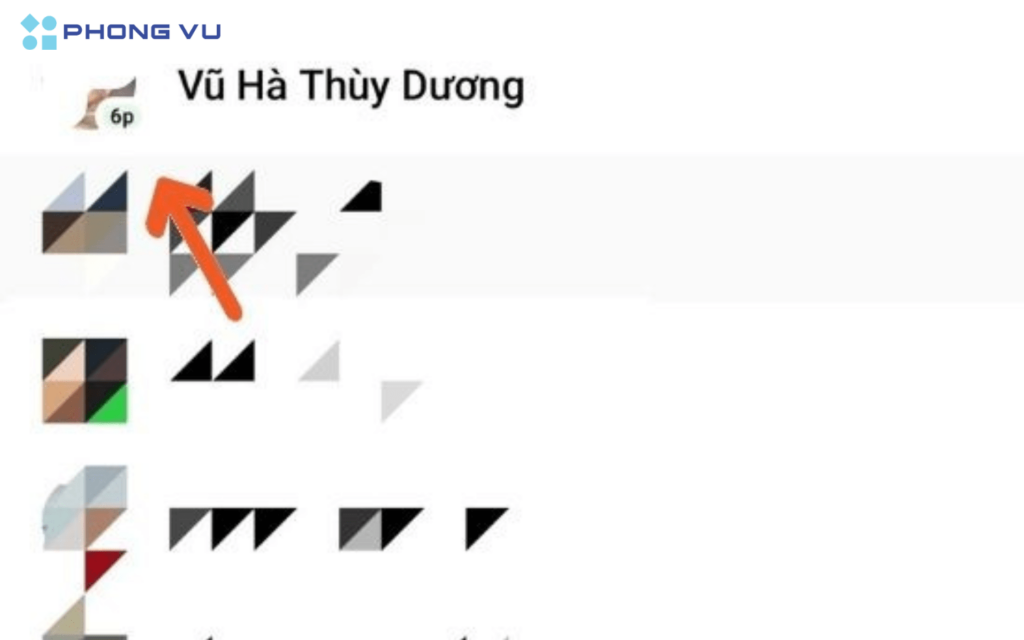
- Lưu ý rằng phương pháp này chỉ hiệu quả trong khoảng 10 phút sau khi cuộc trò chuyện kết thúc, và sau thời gian đó, nó sẽ không còn hiệu quả nữa
Những lưu ý khi tắt trạng thái online trên Facebook
Khi tắt trạng thái online trên Facebook bạn cần lưu ý một số điều sau đây:
- Cần tắt trạng thái đang hoạt động trên Facebook với tất cả thiết bị kết nối với tài khoản. Nếu bạn chỉ tắt trạng thái online trên một thiết bị thì trạng thái hoạt động vẫn bật khi bạn truy cập vào Facebook ở thiết bị khác
- Khi tắt hoạt động trên Facebook Messenger thì bạn không thể nhìn thấy trạng thái hoạt động của bạn bè. Đồng thời, người khác cũng không nhìn thấy bạn đang hoạt động và thời gian hoạt động gần nhất

Tổng kết
Như vậy, qua bài viết này bạn đã có thể tắt/ mở trạng thái hoạt động Facebook tùy ý. Theo dõi Phong Vũ Tech News để cập nhật thêm nhiều thủ thuật thú vị nhé!








